Font Candy
Работа с текстом – настоящее искусство, но приложение Font Candy для iPhone значительно упрощает его. В этом ему помогают почти 50 художественных шрифтов. Приложение позволяет применять фильтры для фотографий и надписей. Мощные инструменты для редактирования текста дают возможность добавлять тени, корректировать непрозрачность, наклонять буквы. Font Candy также имеет функции обрезки фотографий и анимации.
Чтобы привлечь больше внимания, используйте насыщенные шрифты и центрируйте слова. Регулируйте размер букв, интервал между символами, смешивайте разные шрифты, масштабируйте и обрезайте текст, добавляйте различные графические элементы. Одна из главных особенностей программы – эффект отображения букв на заднем фоне фотографии.
Word Swag
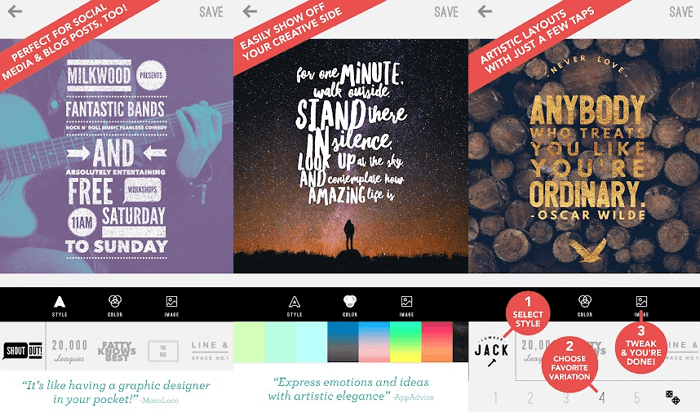
Приложение Word Swag доступно для iPhone, предлагает много интересных шаблонов для создания оригинальных картинок. Можно менять размер и угол наклона букв. Можно использовать уже готовые цитаты для редактирования текста. Опробуйте каждый из вариантов на фотографии, пока не подберете наиболее подходящую надпись.
Владельцам iPhone, которые хотят создать уникальный контент для социальных сетей, точно понравится Word Swag, в котором можно добавлять к фотографиям сразу несколько текста или графических элементов. Это идеальный инструмент для создания вдохновляющих цитат и подборок фотографий. В каталоге Word Swag имеется около 600 000 фонов, сотни цитат и десятки красивых шрифтов.
Canva
«Канва» представляет собой одно из самых производительных приложений для iOS и Android. У него есть одна важная особенность, которой нет у большинства других бесплатных фоторедакторов. Это возможность обрабатывать снимки с помощью сотни готовых шаблонов, фонов, фигур и значков. Встроенные в приложение инструменты не отличаются от тех, которые применяются в профессиональных редакторах, причем не только мобильных, но и некоторых настольных версий.
Среди возможностей программы – обрезка кадров, повышение качества изображения, применение фильтров, использование шаблонов и стоковых фото, а также загрузка своих фотографий для создания на их основе нужных дизайнов. Редактор позволяет использовать большинство самых популярных форматов и продолжать их обработку на компьютере – в версии Canva для ПК.
В целом, это одно из самых удобных приложений для создания красивых сторис, публикаций для Инстаграм и других соцсетей, а также красочных приглашений, афиш и листовок. Оно доступно бесплатно для личного пользования, но для ведения крупного блога или корпоративного аккаунта придется купить Pro-доступ.
InstaSize
InstaSize – простое и удобное в использовании приложение для редактирования фото под Instagram. С его помощью вы будете быстро оформлять снимки и загружать их в в ленту или сторис. Фильтров в редакторе много, правда, в платной версии их гораздо больше. Можно делать рамки, размытости, увеличивать контрасты, использовать разные цвета. Поскольку приложение создавалось именно для Инстаграма, с его помощью можно просто и быстро загружать снимки в социальные сети.
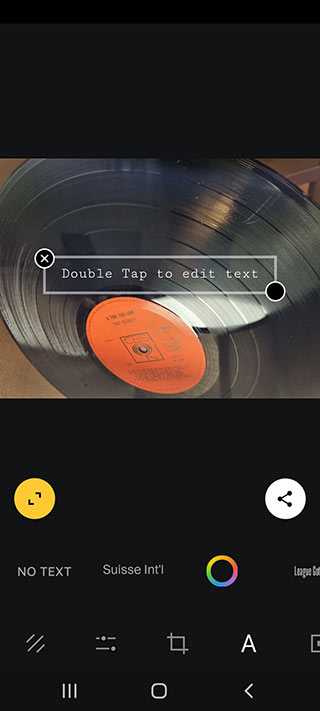
Основные особенности InstaSize:
- обрезка снимков под соцсети;
- удобный мастер коллажа;
- ретушь;
- быстрая подгрузка фото.
Реклама в приложении есть, но пользователи на нее особо не жалуются. Претензии встречаются по отношению к платной версии – мало дополнительных инструментов. В остальном – отличный инструмент для обработки фото и их быстрой загрузки в социальные сети.
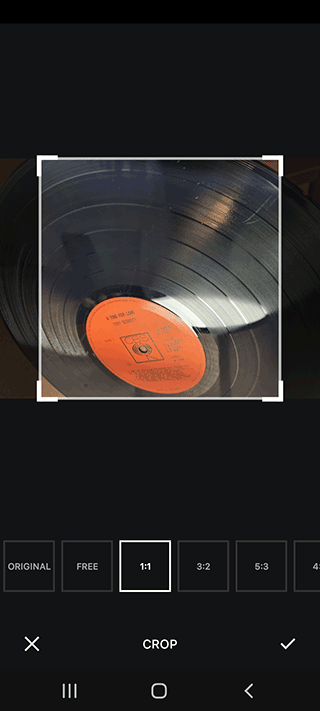
Скачать Instasize: Android | iOS
С какой целью владельцы аккаунтов в Инстаграм добавляют текстовую информацию на фото
Красивым качественным фото аудиторию Инстаграм сложно удивить, поэтому современные блогеры, в попытках выделиться среди конкурентов, применяют любые возможности сделать свой визуальный контент информативнее и привлекательнее, включая текстовую составляющую.
Примеры текстовых посланий на изображениях:
- тематика материала или группы публикаций, например «Натуральные средства по уходу за кожей». У посетителя не возникнет вопросов, о чем идет речь в посте, поэтому заинтересованные лица смогут сразу перейти в профиль;
- модный тренд – единый стиль бизнес-аккаунта. для чего служит выбор определенных цветов и шрифтов для текстовых сообщений на изображениях;
- отзывы о продукте или услуги. Можно выложить несколько отзывов в виде аккуратных подписей;
- текстовые сообщения подходят для анонса конкурсов и розыгрышей.
В техническом плане добавить надпись на изображение не сложно, если знать, какие инструменты для этого использовать. Сплошные подборки изображений в ленте с комментариями не всегда интересны аудитории, поэтому такой вид контента следует использовать для разбавления публикаций с фотографиями.
Когда не стоит добавлять текст
- Нежелательно добавлять имя пользователя на каждую фотографию, поскольку это может отвлечь посетителей.
- Если текстовая информация и изображение плохо сочетаются, лучше отказаться от публикации текста.
Как сделать надпись на фото в Инстаграме
Делать надписи на фото в Инстаграме возможно через приложения и Stories. Во втором случае доступно не только редактирование и добавление текста, но и сохранение файла на смартфон. С компьютера доступны мощные фоторедакторы, например: Photoshop.
Основные способы изменения и добавления текста на фото для Instagram:
- сторонние приложения-редакторы на телефон: Snapseed, HypeText, PicsArt;
- компьютерные программы – Photoshop, Paint;
- стандартные функции Telegram;
- Stories в Инстаграме.
В социальной сети добавлять текст на снимки через «Создать публикацию» невозможно. Единственные средства изменения и редактирования – цветокоррекция и добавление фильтров. Сделать надпись на фото в Инстаграме с телефона также доступно и на сайтах по типу PXLR. В его задачи входит обработка снимков. Представлено в качестве отдельного приложения и браузерной версии.
Добавление текста в Stories
Один из способов быстрого добавления текста для поста в Инстаграм – Истории. Пользователь может добавлять надписи, как на ранее созданный снимок, так и снятый после перехода в Stories.
Как добавить текст на уже готовое фото:
- Зайти в Инстаграм – авторизоваться.
- Лента – нажать по значку с фотоаппаратом «Истории».
- Выбрать: «Добавить из Галереи» — указать снимок.
- В правом верхнем углу нажать по значку: «Текст».
- Добавить надпись – Далее.
- Выбрать: «Скачать» — выйти из Stories.
Отредактированный снимок доступен и для размещения в Истории. В стандартных параметрах находится пять шрифтов и стилей. Среди них: модерн, неон, печатная машинка, классический и жирный.
Использование сторонних сервисов и приложений
В отличие от стандартных параметров Instagram, в сторонних приложениях (из Play Market и AppStore) доступны отдельные инструменты для добавления надписей. Там же, пользователь найдет список шрифтов для русской и английской раскладки.
Список приложений и сервисов:
- PXLR. Браузерная версия и мобильная практически не отличаются. Возможность создать интересную надпись, выбрав шрифт из категории;
- Pics Art. Ограниченный выбор шрифта, но есть функция «Создать выноску» в виде «облака» мыслей;
- Snapseed. Стандартный текстовый редактор, где большая часть шрифтов – для латиницы;
- Hype Text. Популярное приложение с каталогом «инстаграмных» символов и видов текста.
На компьютере, чтобы добавить оригинальный текст, пользователю нужно установить сторонние настройки и файлы. Каталоги шрифтов есть в бесплатном и платном доступе. Еще одним десктопным редактором считается Canva, где можно создать буклеты, плакаты и создавать посты для Инстаграма.
Примеры применения надписей
А теперь поговорим о том, в каких ситуациях может пригодиться использование фоторедактора с красивыми шрифтами:
Дизайн объявлений
Эффектная, но в то же время удобочитаемая надпись бросающимся в глаза шрифтом – лучший способ привлечь внимание прохожих. С помощью редактора фото с надписями выбрать из множества вариантов или же создать свой
На подбор нужного шрифта и выравнивание блока с номерами ушло не больше двух минут.
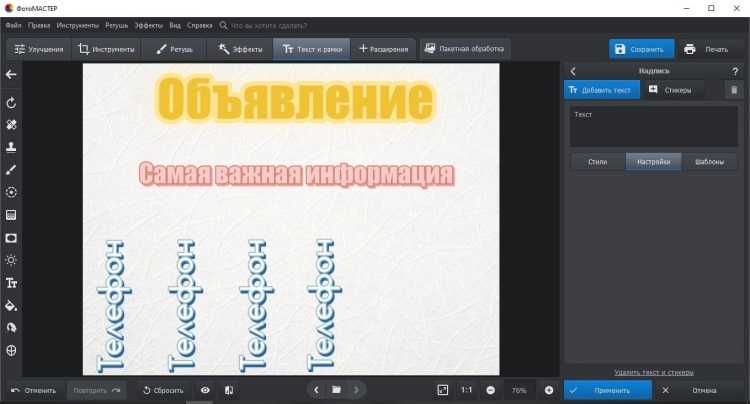
В ФотоМАСТЕРЕ вы можете сделать объявление
Оформление буклетов и печатной продукции
Представим, что нам нужно оформить меню для кафе с фотографиями блюд. Берём подходящую картинку с чем-нибудь аппетитным и добавляем подпись. Например, можно оформить так:
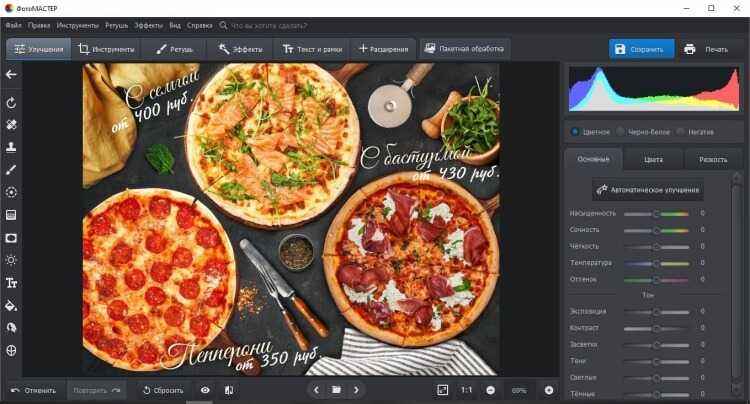
Создавайте листовки и постеры
Как можно заметить, здесь на помощь пришли инструменты «Обводка» и «Тень» — они не только делают введённый в фоторедакторе текст на фото более привлекательным, но и выполняют утилитарную функцию. Без их использования надпись на разноцветном фоне была бы трудночитаемой и бесполезной.
Оформление фотоальбомов
Приведём пример использования предустановленного «мультяшного» стиля. Он идеально подойдёт для оформления детских фотографий. Просто добавьте рамочку поверх фото, а затем впишите имя ребенка. Не понадобилось даже никаких дополнительных настроек – стилистика идеально подошла для выпускного альбома детского сада.
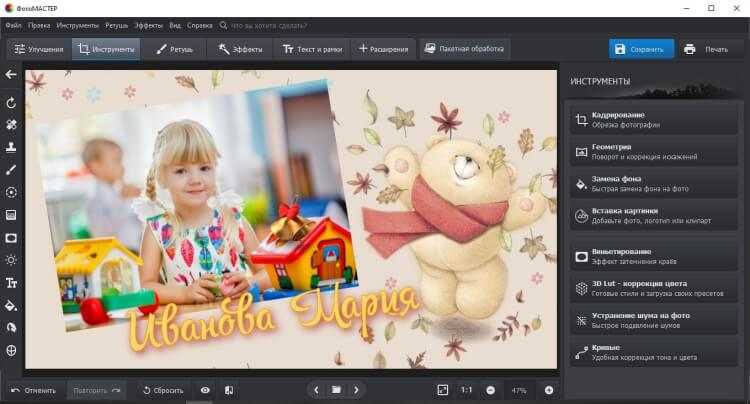
Подписывайте любые фотографии
Добавление водяных знаков
Это заинтересует в первую очередь профессиональных фотографов и дизайнеров. Программа для обработки фото позволит легко добавить собственный «автограф» и помешает кому-то выдать вашу работу за свою:
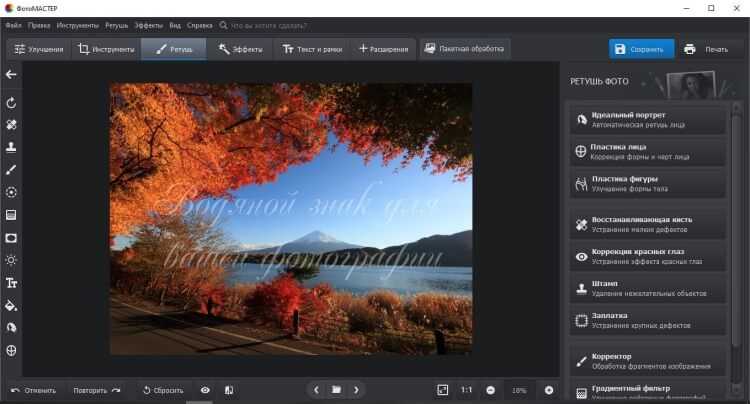
Добавляйте текстовые водяные знаки
Такие отметки принято делать полупрозрачными – параметр «Прозрачность» в меню настройки текста идеально подходит для того, чтоб сделать отметку видимой, но не отвлекающей.
Нанесение информационного текста
Простой приём для ведущих интернет-блогов или редакторов газет, журналов и книг. Для акцентирования внимания читателей достаточно поместить самую важную часть материала прямо на изображение:

Добавляйте любую важную информацию на фото
Такой способ преподнесения информации также эффективен при рекламе в печатных изданиях
Обратите внимание, как смена текста превращает информационную картинку в рекламную:

Так же просто сделать рекламную листовку
Создание мемов
Мемом называют любую шутку, обладающую свойством «застревать» в памяти. Возьмём простой пример – персонажа с характерной фразой, к которой можно придумать любой финал:
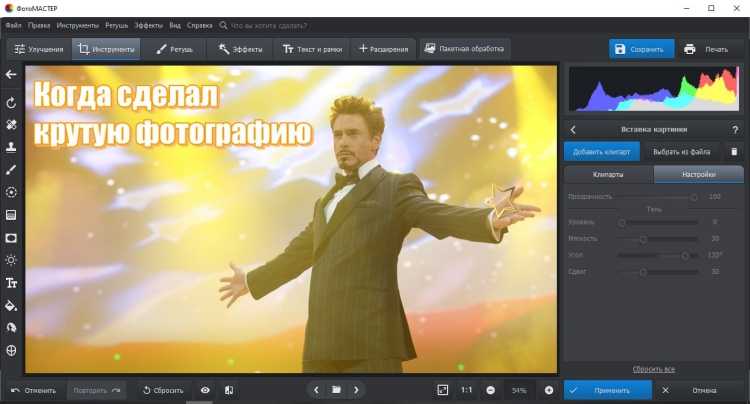
Создавайте мемы и делитесь ими с друзьями
Продолжение зависит только от вашей фантазии. Заметим, что в таком формате «каноничным» считается использование шрифта Impact с чёрной обводкой – он уже имеется в библиотеке редактора текста с надписями.
Для текстовых документов, таблиц, презентаций: пакет Microsoft Office
Пакет приложений от родоначальника офисных программ в мобильной вариации включает в себя пять продуктов: Word, Excel, PowerPoint, Outlook и OneNote. Каждый из них устанавливается на смартфон по отдельности, что довольно удобно — не придётся занимать память лишним ПО, если какое-то приложение вам не требуется.
Какие плюсы у классического пакета? Прежде всего, это возможность синхронизировать свои документы с офисным или домашним компьютером, работать над ними в группе, хранить в облаке. Немаловажен и удобный, привычный интерфейс. Отдельно отметим возможность конвертации PDF-файлов в нужный формат.
Пакет Microsoft Office для iOS и Android — довольно удобная классика «жанра»
Основными возможностями мобильных приложений MS Office можно пользоваться бесплатно, если экран устройства меньше 10,1”. Если же требуется работать с диаграммами, объектами SmartArt, с «Конструктором» в PowerPoint, придется оформить платную подписку на софт, которая стоит от 270 рублей в месяц.
Конечно, существуют и другие аналоги MS Office, которые тоже достойны внимания, поэтому выбор офисного пакета зависит от предпочтений пользователя. Например, владельцам смартфонов на Android бывает удобнее пользоваться приложениями «Google Документы». Недавно ZOOM.CNews рассказывал подробно об этой и других бесплатных альтернативах популярного офисного пакета.
Adobe Photoshop Express
Мобильная версия одного из самых популярных графических редакторов, доступная в PlayMarket и AppStore. Причем бесплатная, в отличие от официального Photoshop для компьютеров. Среди возможностей программы – создание коллажей, добавление водяных знаков, устранение зернистости и «шума», которые появляются из-за плохого освещения. Удобно, что качество фото при сохранении не меняется, что позволяет редактировать даже крупные снимки.
На десктопную версию программа не похожа ни по дизайну, ни по возможностям, которых намного меньше, чем у оригинала. Зато с помощью Photoshop Express можно править фотографии всего за несколько кликов – в большинстве случаев достаточно только выбрать нужный шаблон и передвинуть несколько ползунков.
Рисование на телефоне и ПК
Во время рисования артов на любом электронном устройстве не придется использовать краску — это главное преимуществом цифровизации процесса. При использовании краски приходится пачкать руки, а также следить за тем, чтобы она не попала на стол или другие поверхности, которые от нее не защищены.
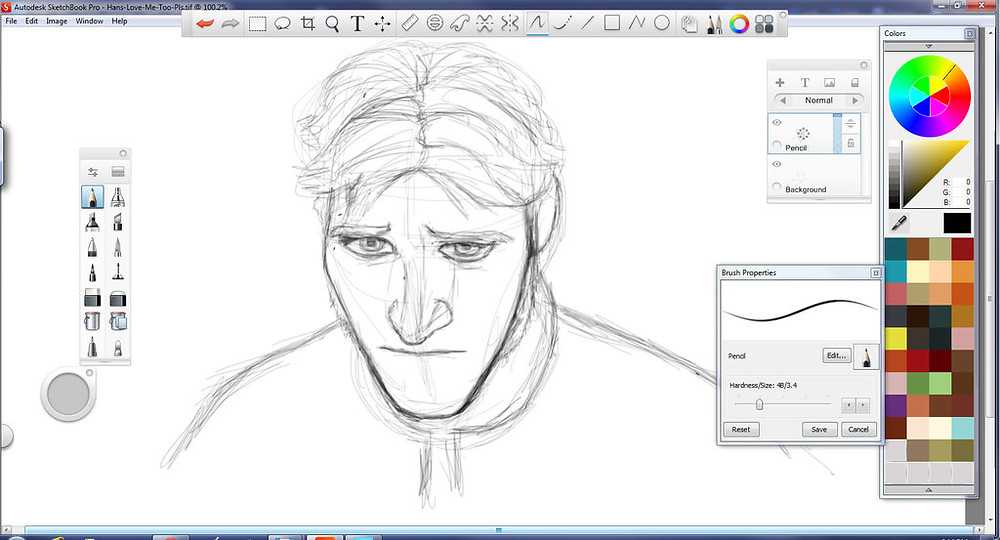
Раньше для работы с рисунками использовали только графические планшеты, но со временем они перестали так часто использоваться, поскольку имеют ограниченный функционал. Портативные устройства все еще используются для создания нового контента, но благодаря специальным программам для рисования это стало доступно на обычном компьютере или смартфоне.
Список текстовых редакторов
«Продолжение в карусели» — удобный и простой способ, как привлечь внимание аудитории. Если владелец профиля хочет наполнить страницу историями или заметками – ему необходим мощный текстовый редактор со списком встроенных функций:
- Google Keep. Удобный сервис, который подключается к аккаунту Google;
- ColorNote. Настройки по цвету фона, шрифтам, дополнительные символы;
- Daisy. Больше, как социальная сеть, нежели личный блокнот. Но есть параметры по смену фона, добавлению изображений, календарь;
- Evernote. Давно зарекомендовавший себя блокнот, с опциями редактирования, сканирования штрих-кодов, добавлением заметок к сайтам и важным событиям.
У каждого приложения есть свои преимущества. Для создания заметок в Инстраграме зачастую используют EverNote, где можно убрать все элементы редактировать и сделать скрин экрана.
Но также подходят и другие, как Google Keep или «Блокнот». Автор остается отредактировать и украсить текст, чтобы разместить в своем профиле.
Эстетичные варианты оформления текста
Есть несколько интересных способов, как сделать текст необычным:
- оформление смайлами. Использовать эмоджи одного цвета;
- сделать рамку с помощью длительного нажатия по нижнему подчеркиванию;
- использовать нестандартные символы. Их можно скопировать или установить клавиатуру, которая их поддерживает.
Символы для копирования в Инстаграм:
| Название: | Символ: |
| Бабочка | Ƹ̴Ӂ̴Ʒ |
| Узоры | ৡ ঙ ঐ |
| Снежинки | ✺ ❊ ❋ |
| Стрелы | ➴➶ ➳ |
| Славянские руны | ᚕ ᚖ ᚠ ᚡ ᚢ ᚣ ᚤ ᚥ ᚦ ᚧ ᚨ |
| Пустое сердце | ♡ |
Эти знаки нужно скопировать и добавить при редактировании текста. Они подойдут для создания Сторис или работы в веб-редакторах.
Секрет Инстаграма, как оформить текст:
- Зайти в Сторис – выбрать фотографию.
- Текст – нажать на значок нижнего подчеркивания.
- Сделать прямую линию (около 8 штук).
- Растянуть – поместить сбоку снимка, как рамку.
- Повторить – вписать посередине текст.
- Сохранить на смартфон.
Таким же способом можно разграничивать абзацы, отделяя верхнюю часть от нижней.
Продолжение в карусели: как сделать в Инстаграм
Красиво сделать «продолжение в карусели» возможно через текстовые редакторы или воспользоваться стандартными приложениями.
Сделать с помощью приложения «Заметки»:
- Скачать и установить из Play Market.
- Открыть – добавить новую.
- Написать текст – сделать скриншот.
- Обрезать с помощью встроенного редактора – опубликовать в Инстаграме.
В отличие от описания под снимком, карусель с текстом не проверяется. Но если на нее пожалуются другие пользователи – контент могут удалить или временно заблокировать. Создавая такую публикацию, автор может менять цвет фона, использовать другие темы в приложении.
Добавление надписи встроенными инструментами
![]()
Главное преимущество данной программы – максимально упрощённый интерфейс. Приложение быстро обрабатывает фотографии. Оно предлагает пользователям для использования около 800 шрифтов. В процессе оформления текста на разные его куски можно ставить свою стилистику. Доступна инсталляция авторских шрифтов. Есть возможность менять цветовую гамму шрифта, его габариты. Доступны надписи контуром.
Для использования встроенных в смартфон средств, достаточно открыть приложение под названием Google Photo. Для его использования нужно:
Текст доступен для добавления в качестве надписи либо уникального стикера. Картинки можно обрабатывать. В арсенале программы имеется немало фильтров, эффектов. Можно добавлять или уменьшать прозрачность фотографии, добавленного текста. В картинках доступно изменение перспективы, градиентная подмена цвета.
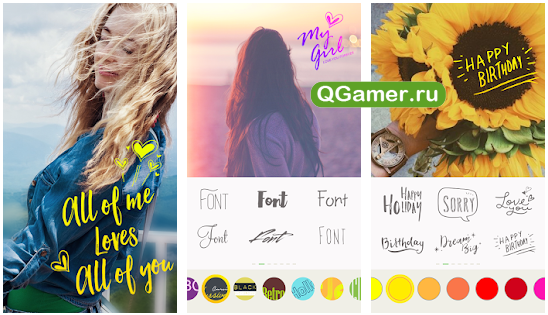
Платформа для текста на фото, наполовину сосредоточенная на добавлении уже готовых надписей с нестандартными шрифтами (вместо завитков на буквах – сердечки, вместо восклицательных знаков – мордашки улыбающихся зверей), а наполовину посвященная работе с графическими инструментами в ручном режиме.
Дорабатывать фотографии с помощью фильтров, фонов, рамок и смайликов – прошлый век. В Google Play давно появились инструменты, способные наносить на снимки нестандартные надписи, способные в два счета добавить атмосферы.
При первом знакомстве с предлагаемым инструментарием глаза тут же разбегаются. Но, благо, тут легко вернуться к делу – уж слишком заманчивые кнопки и красивый результат проделанной работы.
Приложения для надписей на фото для iOS и Android
Вот подборка лучших приложений, добавляющих текст на фото:
- Snapseed — бесплатное приложение с базовым набором функций (изменение размера, наклона, цвета и прозрачности текста) и 30 готовыми шаблонами оформления. Скачать для или .
- AppForType — имеет большую коллекцию каллиграфических шрифтов, но они не адаптированы под кириллицу. Красиво ваш текст будет выглядеть только на английском языке. Отличительной особенностью приложения является то, что в нем много стикеров для украшения текста. Само по себе приложение бесплатное, но в нем есть встроенные покупки. Скачать для или .
- Over — создано исключительно для того, чтобы наложить текст на картинку. Бесплатная версия с ограничениями. Оплатив 299 рублей, вы получите полный пакет функций — фильтры, много шрифтов, настраивание слоев и наложения. Скачать для или .
- Word Swag — с платным функционалом для и условно-бесплатное для . Его главные минусы: приложение добавляет свое лого и можно добавить только 1 текстовый блок в бесплатной версии.
- Desyne — это приложение поможет добавить текст на фото айфоне, для андроида его нет. Вот ссылка для . Бесплатно можно добавлять иконки и стикеры. Но мало шрифтов под кириллицу и почти все шаблоны платные.
Если вам интересно, как наложить текст на картинку в Фотошопе, смотрите вот это видео:
Snapseed – приложение для наложения цитат на фото в Инстаграм
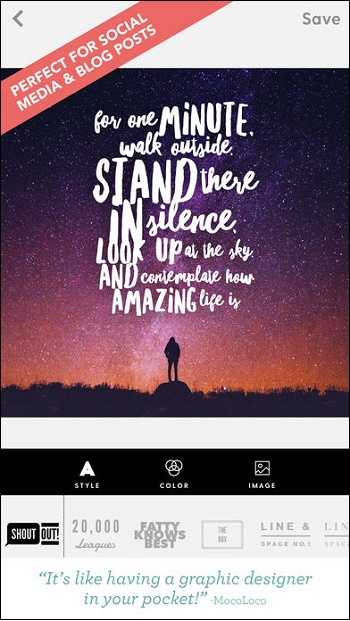
Все они состоят в использовании внешних инструментов, а именно:
Ещё один кроссплатформенный инструмент – «Phonto» акцентирован только на добавлении текста к фотографиям. Он предлагает выбор из более чем 200 шрифтов, и возможность раскрасить каждое слово или отдельную букву в свой собственный цвет. Вы также можете добавить эффекты (фон, тень и другое). Приложение очень простое в использование, но при этом довольно ограниченное по своему функционалу. Поскольку приложение бесплатное, вы встретите здесь рекламу и предложение покупок онлайн.
Работать с ними довольно просто:
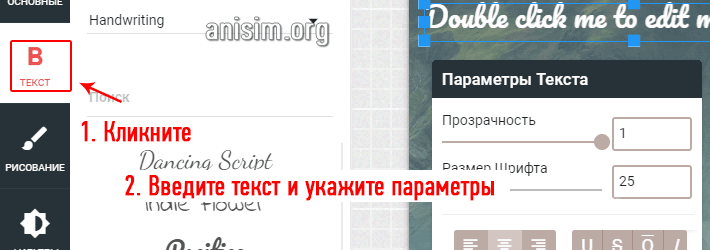
Страница: Watermarkly
Справа эффекты задаются вручную. Шрифты на сервисы интересные и красивые, идеально подойдут для любой фотографии. Также, можете сделать обработку по своему усмотрению. После всех изменений нажмите на «Сохранить и поделиться» и выберите необходимый вариант.
Наложить текст на картинку можно, как встроенными средствами в Windows, так и с помощью специальных программ — просмотрщиков изображений.
5 лучших приложений
Эти приложения имеют тысячи положительных отзывов, и большинство из них обновились в течение последних 2 месяцев. Почти все приложения можно загрузить бесплатно, но чтобы получить доступ ко всем функциям, нужно будет заплатить от 5 до 15 долларов в месяц. Также большая часть из перечисленных сервисов могут предложить бесплатную версия и/или 7-дневную бесплатную пробную премиум-версию.
Word Swag
Иногда просто — это хорошо. WordSwag — одно из самых простых, но самых крутых текстовых приложений для фотографий. Версию для Android можно скачать в Google Play.
WordSwag построен на механизме шрифтов, который одним касанием генерирует для вас полный дизайн типографики. Нажимайте снова и снова, пока не найдете понравившийся дизайн. Сохраните его, если он вам нравится, так как этот дизайн может больше не появиться!
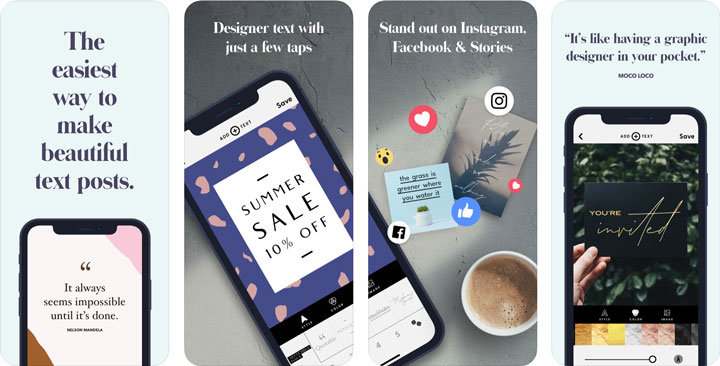
Здесь также предлагают поиск изображений прямо в приложении — бесплатные общедоступные фотографии с Pixabay. Кроме того, приложение предоставляет собственные уникальные фоны, возможность выбрать изображение из фотопленки и цитаты для использования прямо в приложении.
WordSwag в настоящее время можно загрузить бесплатно и за 4,99 доллара в месяц за вариант Pro, который позволяет загружать файлы в высоком разрешении и создавать логотипы.А если все же хотите профессионально заниматься дизайном, выбирайте для прослушивания соответствующие подкасты из нашей подборки.
Adobe Spark Post Graphic Design Collage Creator
Если у вас есть платная подписка Adobe Creative Cloud, приложение Adobe Spark Premium входит в комплект. Премиум-версия позволяет легко добавить ваш брендинг и шаблоны. Версия для Android доступна в Google Play.
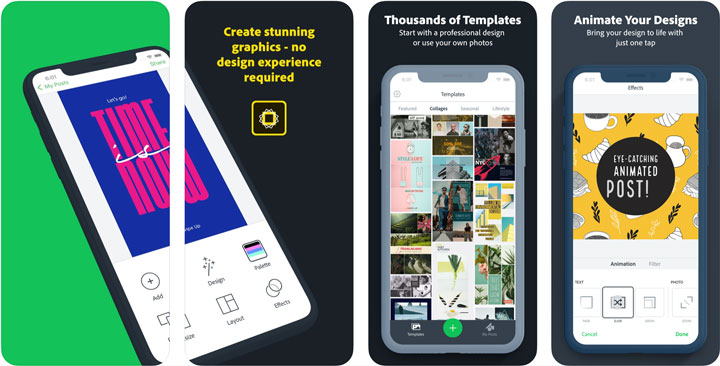
Adobe Spark Post — это увлекательный, быстрый и простой способ создавать потрясающую графику на все случаи жизни.
Начните за считанные секунды с профессионально разработанными шаблонами, которые можно настроить всего несколькими нажатиями. Выберите фотографии, добавьте текст и примените фильтры дизайна, чтобы мгновенно создавать красивую, привлекательную графику. Каждое нажатие дает вам совершенно новый макет, цветовую палитру, стиль оформления и фильтр — опыт проектирования не требуется.
Премиум-версия включает в себя еще больше красивых шаблонов, но и в бесплатной версии в них нет недостатка.
Typorama: Text on Photo Editor
Typorama позволяет создавать потрясающие визуальные эффекты, «автоматически» превращая текст и фотографии в красивый типографский дизайн. Никаких дизайнерских навыков не требуется. Просто выберите фон, введите свои слова, и ваша креативная типографика готова!
Typorama экономит массу времени, автоматически создавая сложные макеты текста с различными шрифтами и гарнитурами. Всего за несколько нажатий вы получите красивый текст на выбранном вами фоне. В Photoshop это может занять несколько часов. Вы можете экспортировать свои творения с разрешением до 2048 x 2048 пикселей. Правда, версии для Android у приложения нет.
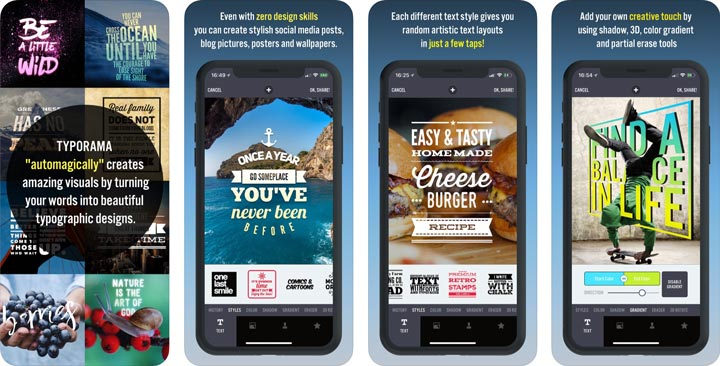
Over
Приложение Over поставляется с разработанными шаблонами и текстовыми наложениями. Некоторые из них включены в бесплатную версию, но вы получите лучший выбор, если обновитесь до Pro.
В нем все настолько просто, насколько это возможно. Выберите изображение из фотопленки для использования в качестве фона или выполните поиск бесплатных фотографий CC0 на Unsplash прямо в приложении.
Вы можете искать изображения в Google прямо в приложении, но будьте осторожны — все, что вы найдете, может быть защищено авторским правом (в отличие от функций поиска в приложениях выше). Приложение Over также доступно для Android.
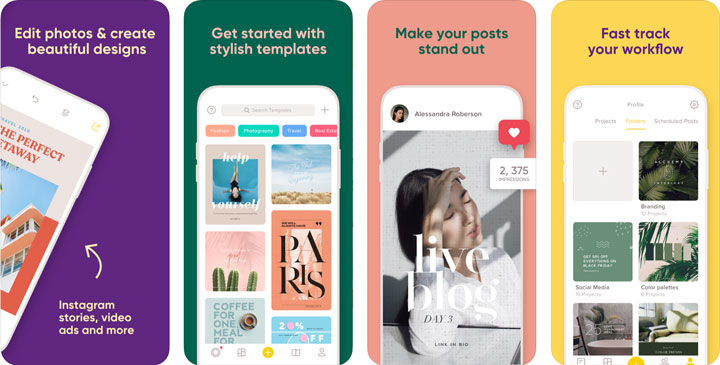
PicMonkey
Мобильное приложение веселое и забавное. И универсальное! Вы можете не только добавлять текст к фотографиям, но и выполнять некоторую ретушь. Инструмент ретуши портрета особенно эффективен. Приложение лучше всего подойдет пользователям, которые делают собственные фотографии.
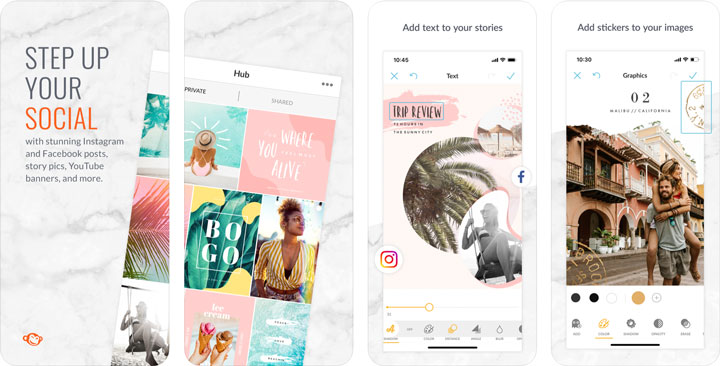
LogoLicious
Приложение LogoLicious позволяет добавлять логотипы в форматах PNG, JPG и GIF. Помимо добавления логотипов к существующим изображениям на вашем телефоне, вы даже можете захватить новую фотографию прямо из приложения и добавить логотип к ней. Кроме того, приложение LogoLicious также выполняет функцию изменения размера фотографий. Вы можете выбрать между 1: 1, 4: 3 и 16: 9. Вы даже можете повернуть базовую фотографию.
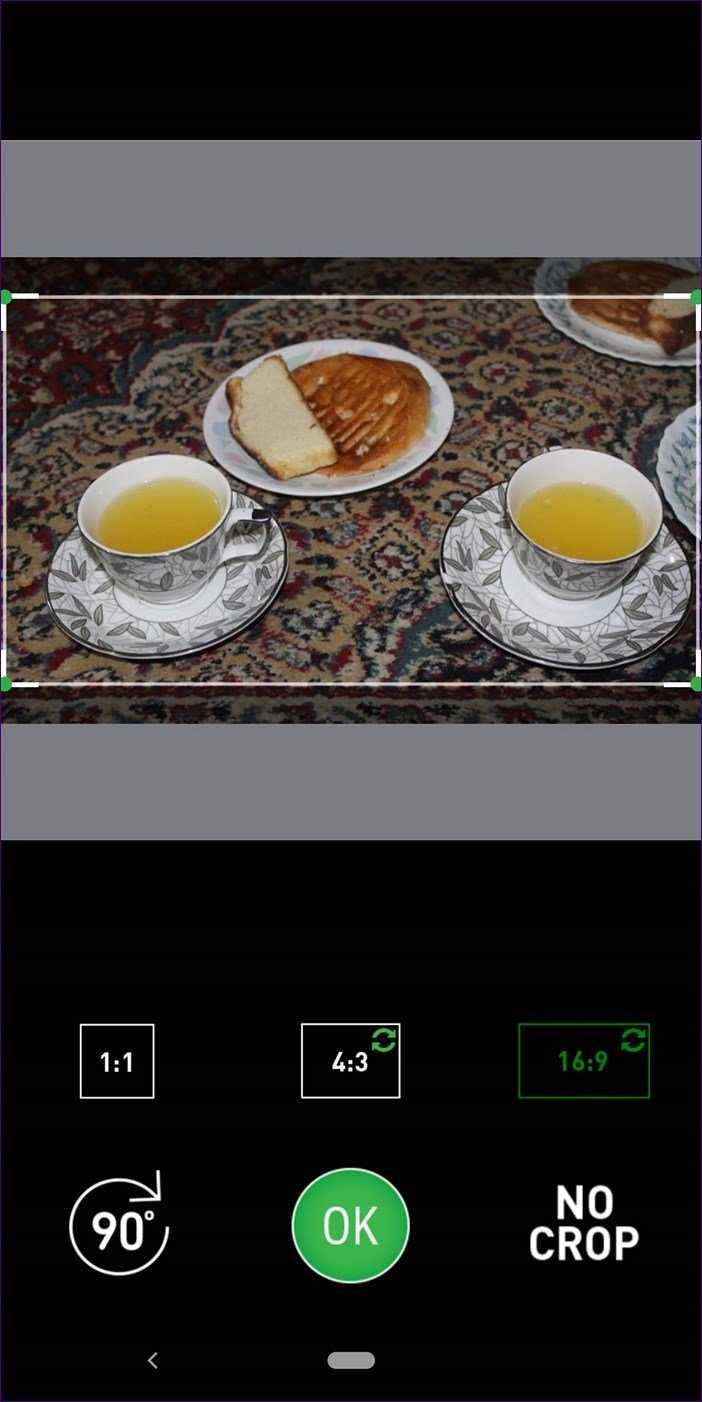
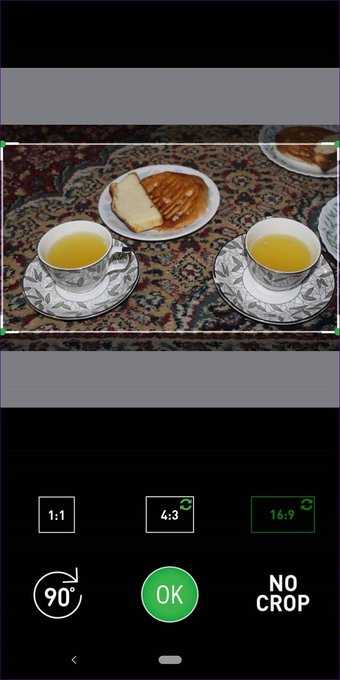
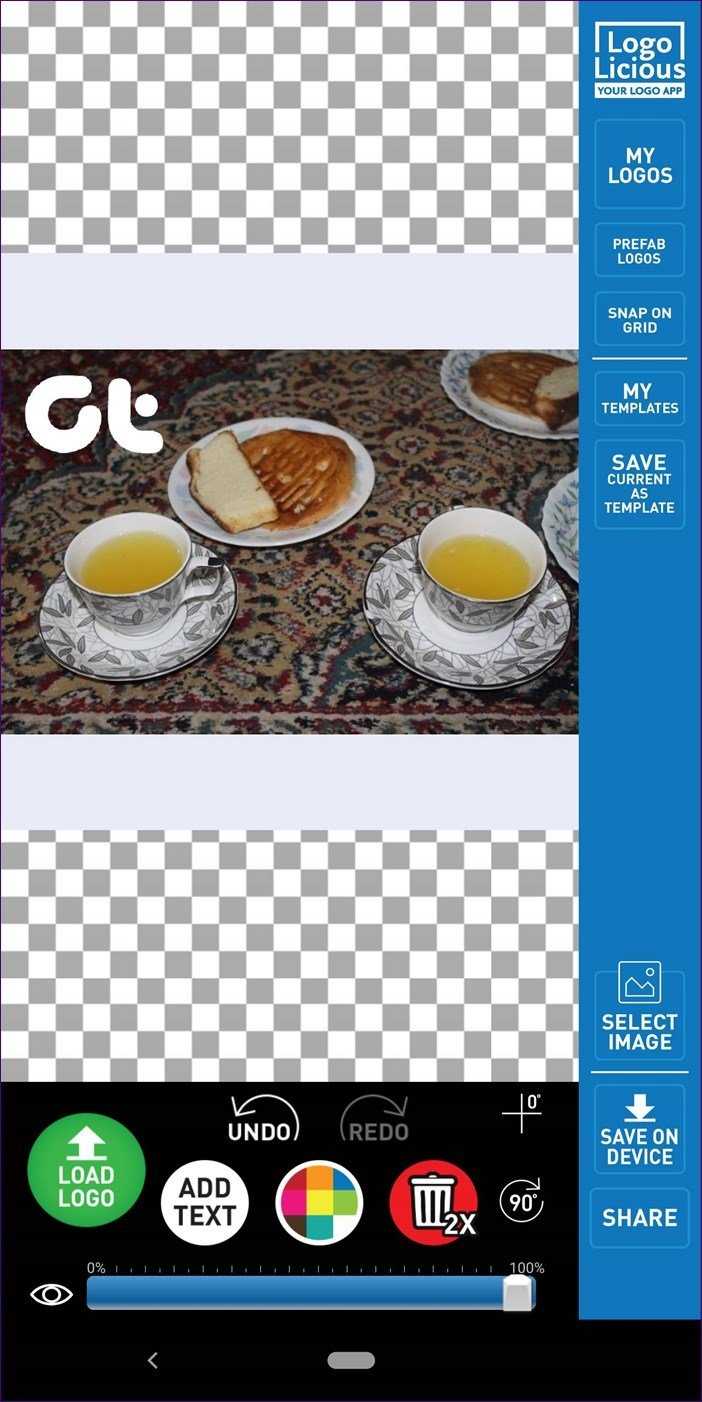
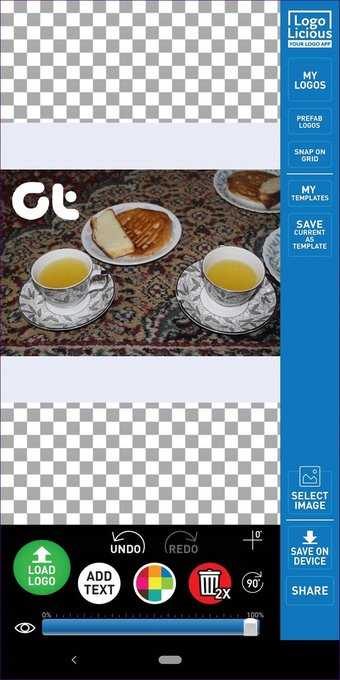
С точки зрения логотипов, приложение предлагает возможность контролировать размер, местоположение и прозрачность вашего логотипа. Вы даже можете создать текстовый водяной знак, чтобы добавить к базовому изображению.
Кроме того, приложение предлагает две интересные функции. Во-первых, он запоминает ваш логотип, поэтому вам не нужно добавлять его повторно. Во-вторых, вы можете сохранить положение вашего логотипа в виде разных шаблонов. При этом логотип будет добавлен в той же позиции на новых изображениях в зависимости от выбранного шаблона.
К счастью, когда дело доходит до сохранения изображения, потери качества фотографии не происходит. Кроме того, приложение предоставляет несколько вариантов сохранения файлов, таких как PNG, JPG (высокое и среднее качество). Вы даже можете переименовать изображение при сохранении.
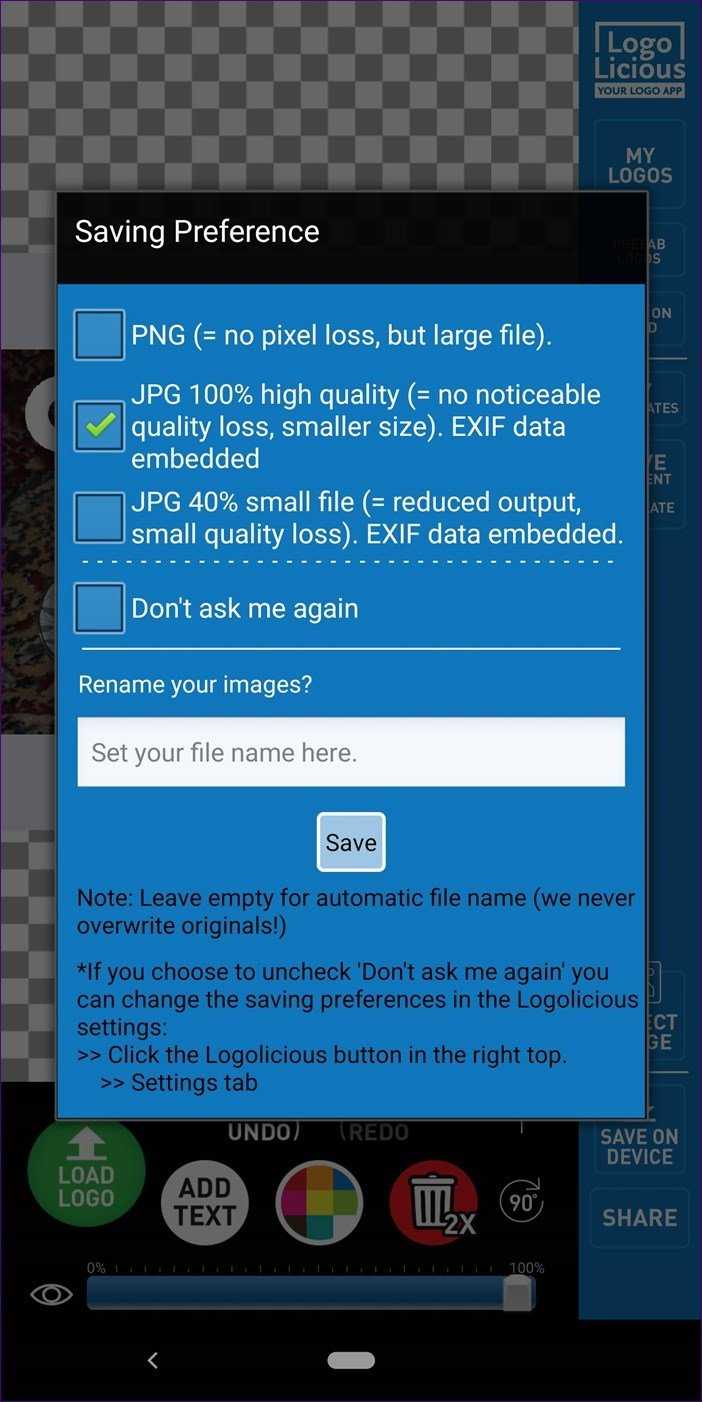
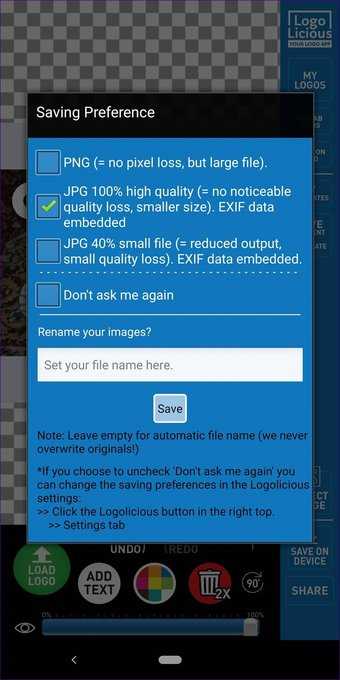
Размер: 8-9 МБ
Скачать LogoLicious
Также на


Adobe Lightroom
Одна из самых популярных программ для обработки фото, которая имеет большое количество функций редактирования и коррекции.
Пользователям изначально доступна бесплатная версия программы, в которой есть практически все основные функции для редактирования. В платном пакете Creative Cloud появляются функции выборочного редактирования, синхронизация изображений на всех устройствах, дополнительное место в облачном хранилище. Стоимость подписки – 499 руб. в месяц, 1 месяц дается на бесплатное тестирование.
Графический пакет Adobe Lightroom умеет:
- обрабатывать фотографии в одно касание;
- менять цвет, экспозицию, контраст;
- удалять дымку, улучшать четкость и текстуру;
- использовать расширенные режимы съемки для улучшения качества фото.
Lightroom собирает преимущественно положительные отзывы, однако некоторые пользователи жалуются на то, что фотографии не всегда сохраняются на устройстве, а сам редактор выдает ошибки. Кроме того, после недавнего обновления некоторые функции, которые раньше были бесплатными, теперь доступны только после платной подписки.
Скачать Adobe Lightroom: Android | iOS
Сканирование документов: штатные инструменты и Tiny Scanner
Сразу оговоримся, зачем вообще сканировать документ смартфоном — ведь можно просто его сфотографировать. Дело в том, что при сканировании устраняются блики, сглаживаются ненужные искажения и «волны» на листе, подрезаются края, настраивается яркость — в общем, документ становится лучше читаемым и более презентабельным.
На iOS проще и быстрее всего отсканировать страницы при помощи приложения «Заметки». Для этого необходимо создать новую запись, нажать знак «+», выбрать «Отсканировать документы» и навести камеру на лист.
В iOS предусмотрен штатный инструмент для сканирования — его можно найти в «Заметках»
Tiny Scanner позволяет менять контрастность, выбирать размер копии, защищать ее паролем и создавать превью
В плюсах программы — возможность выбрать размеры страницы-результата, функция защиты документа паролем и создание миниатюр к документам для быстрого просмотра.
Существует также версия приложения с приставкой Pro, которая стоит 379 рублей — ее отличие от бесплатного ПО заключается в отсутствии навязчивой рекламы.
Как нанести текст на картинку онлайн: обзор лучших инструментов
Ниже я сделаю обзор самых функциональных, простых и удобных онлайн сайтов, предоставляющих возможность наложить текст на фото онлайн красивым шрифтом.
Watermarkly
Вот ссылка для перехода на сам сайт
Он идеально подходит, если вам нужно вставить текст в картинку онлайн в виде логотипа или копирайта.
Позволяет загрузить изображение с жесткого диска компьютера, Гугл Картинок, или облачных хранилищ Google Drive и Dropbox.
Далее выбираете, что вы хотите наложить на загруженное фото: текст или логотип. После клика по кнопке «Добавить текст» появится вот такой редактор стилизации надписи:
Чтобы перетащить текст в нужное место на картинке, кликните по нему и удерживая левую кнопку мыши потяните в необходимую сторону. Далее можно отредактировать: цвет, размер, тип шрифта, заполнение и выбрать эффект.
А вот так выглядит редактор добавления логотипа:
Фактически те же самые возможности, что и с текстом, включая заполнение логотипом поверхности картинки. При желании можно поменять уровень прозрачности и изменить угол наклона лого.
Следующий в обзоре онлайн-сервис, позволяющий добавить текст на картинку —
Его отличительная особенность в том, что помимо наложения текста с эффектами, можно еще вставлять элементы из предложенных или свои собственные. На исходное изображение можно наложить один из предложенных эффектов. Также он предоставляет различные инструменты работы с текстовым блоком:
На следующей картинке пример оформления текста цитаты с элементами, предложенными сайтом
Как добавить текст на изображение онлайн на Fotoump
Третий в обзоре сайт
Он представляет собой удобный онлайн фоторедактор, на котором легко написать на картинке текст онлайн и стилизовать по вашему желанию.
Слева находит меню управления функциями: загрузка картинки, меню добавления текста, инструменты рисования и фильтров, добавления формы и стикеров (иконок под различные задачи). Справа — блок управления слоями, который делает удобным переключение между добавленными элементами на изображении. Внизу находится меню с переключением по всем доступным шрифтам.
На момент написания статьи у Fotoump отсутствовала возможность добавить второй текстовый блок на изображение. А мне он был необходим, чтобы указать возле иконки инстаграма его название. Если вам нужно сделать не одну надпись на картинке, то Fotoump не справится с этой задачей. Возможно, в будущем разработчики доработают функционал.
Профессиональный онлайн фоторедактор Canva
Для начала работы необходимо зарегистрироваться на с помощью имейла, или авторизоваться через Фейсбук или Гугл. С помощью онлайн проекта можно не только создать картинку с надписью, но и большое количество других дизайнов:
- публикацию в Facebook или Instagram;
- презентацию;
- плакат;
- логотип;
- инфографику;
- открытку;
- фотоколлаж;
- анимацию для соцсетей;
- историю для Инстаграм;
- буклет;
- визитку;
- открытку;
- и многое другое.
Если вы икали редактор для создания постов в Facebook и Instagram, рекомендую вам Canva для этих целей. Функционал позволяет даже запланировать публикацию поста!
Приступим к ответу на вопрос по теме нашей статьи и рассмотрим, как нанести надпись на картинку онлайн с помощью Canva. После выбора типа публикации, можно выбрать один из предложенных шаблонов сервиса или загрузить свое изображение. Для этого выберите в меню «Загрузки», далее нажмите на кнопку «Загрузить медиа» и перетащите загруженную картинку вправо на область редактора:
На следующем шаге, слева в меню кликните «Текст», подберите понравившийся шаблон надписи. Добавьте свой текст и приступайте к редактированию шрифта, цвета, размера блока, выравнивания. Также можно добавить эффекты к тексту и анимацию.
Выбор бесплатных шрифтов просто огромен, а для премиум аккаунтов, так тем более:
Для сохранения готового изображения справа вверху есть кнопка «Скачать», нажмите на нее и фото будет скачано на ваш компьютер.
Резюмирую. Если у вас стоит цель создать картинку с надписью и это нужно сделать раз, то вполне хватит функционала на сайтах Watermarkly, Fotoump и . Для профессиональной работы с изображениями и добавлением на них текста или эффектов лучше пользоваться . Все ваши дизайны будут сохранены в шаблоны — это очень удобно при повторном использовании для новой публикации.

































